Beliebte Bildschirmaufnahme-Tipps
- 4 Möglichkeiten, Streaming-Video auf dem Mac aufzuzeichnen
- Wie man Online-Klassen auf drei Arten aufzeichnet
- Wie man einen Live-Stream auf dem PC, Mac, iPhone aufnimmt…
- Wie man Streaming-TV auf dem PC auf 4 Arten aufnimmt
- Wie man einen Livestream auf Android in 2 verschiedenen Möglichkeiten aufzeichnet
Ein Online-Bildschirmrekorder ermöglicht es Ihnen, ein Video auf Ihrem PC oder Mac ohne Softwareinstallation aufzunehmen. Daher ziehen Sie möglicherweise die Verwendung eines solchen webbasierten Dienstes vor, wenn Sie Bildschirmaktivitäten auf Ihrem Computer erfassen müssen. Daher möchte ich hier acht Online-Bildschirmaufzeichnungs-Websites für Sie vorstellen. Ob Sie einen kostenlosen Online-Bildschirmrekorder ohne Wasserzeichen oder einen kostenpflichtigen und vielseitigen Videorekorder möchten, Sie werden eine passende Wahl finden.
Inhaltsverzeichnis
- SurFlex – Am besten für tägliche Bildschirmaufnahmen
- Bildschirmaufnahme – Am besten für die kostenlose Aufnahme von MP4
- ScreenApp – Am besten für die Arbeit
- Apowersoft – Am besten für einfache Videoaufnahmen und Bearbeitungen
- Veed.io – Am besten für fortgeschrittenes Videomachen
- Panopto Express – Am besten für die Aufnahme in 1080p
- Online Video Cutter – Am besten für tägliches Videomachen
- RecordCast – Am besten für Teamarbeit
- FAQs
Hier ist ein einfacher Vergleich der wichtigsten Funktionen dieser Top 8 Online-Videorekorder:
Bester kostenloser Online-Bildschirmrekorder ohne Wasserzeichen: SurFlex
SurFlex Online Screen Recorder ist ein vielseitiges Tool, das eine Reihe von Funktionen zum Erfassen Ihres Bildschirms bietet. Es ermöglicht Ihnen, einen Browser-Tab, ein App-Fenster oder den gesamten Bildschirm aufzuzeichnen, was es für verschiedene Aufnahmeanforderungen geeignet macht. Darüber hinaus ermöglicht es Ihnen, Bildschirm und Webcam gleichzeitig aufzuzeichnen, was Ihnen die Flexibilität bietet, ansprechende Videoinhalte zu erstellen.
Eine der bemerkenswerten Stärken von SurFlex sind seine Audio-Aufnahmefunktionen. Sie können wählen, ob Sie interne Audio-, externe Audio- oder beides aufnehmen möchten, um sicherzustellen, dass Sie Bildschirmaufnahmen mit Audio unter Windows oder Mac durchführen können. Das Tool ermöglicht es Ihnen auch, Videos in High Definition (HD) ohne Wasserzeichen oder Zeitbeschränkungen zu speichern und ist damit ein 100% kostenloser Online-Bildschirmrekorder.
Dieser kostenlose Bildschirmrekorder speichert Ihre Bildschirmaufnahmen im Webm-Format, das ideal für einfaches Teilen und Abspielen im Web ist. Er ist kompatibel mit beliebten Browsern wie Chrome, Firefox, Safari und Edge und unterstützt eine Vielzahl von Benutzern.
Kurz gesagt, wenn Sie einen vollständig kostenlosen Bildschirmrekorder für die Online-Nutzung möchten, ist SurFlex Online Free Screen Recorder die optimale Wahl.

Vorteile:
- Keine Anmeldung erforderlich
- Versatile Aufnahme
- Webcam Aufnahme
- Audiorekordierungsoptionen
- HD-Videoausgabe
- Keine Wasserzeichen
- Keine zeitlichen Einschränkungen
- Webm-Format
- Weitreichende Browserkompatibilität
Nachteile:
- Begrenztes Ausgabeformat
Kostenloser Online-Bildschirmrekorder: Bildschirmaufnahme
Screen Capture ist ein funktionsreiches Tool, das eine Vielzahl von Funktionen für die Bildschirmaufzeichnung bietet. Es ermöglicht Ihnen, Ihren Bildschirm, Webcam-Aufnahmen, Mikrofon-Audio und System-Sound gleichzeitig zu erfassen und die Aufnahme in MP4 in HD-Qualität zu speichern. Screen Capture ist voll kompatibel mit führenden Browsern wie Google Chrome, Mozilla Firefox, Microsoft Edge und Opera und richtet sich an eine breite Palette von Benutzern.
Dennoch bietet Screen Capture zwar kostenlosen Zugang zu seinen Aufnahmefunktionen und setzt keine Zeitbeschränkung für die Aufnahme, jedoch enthält die kostenlose Version ein Wasserzeichen. Benutzer haben jedoch die Möglichkeit, das Wasserzeichen zu entfernen, indem sie sich für die kostenpflichtige Version entscheiden, die für eine Abonnementgebühr von 9,95 USD pro Monat oder 39,95 USD pro Jahr erhältlich ist.
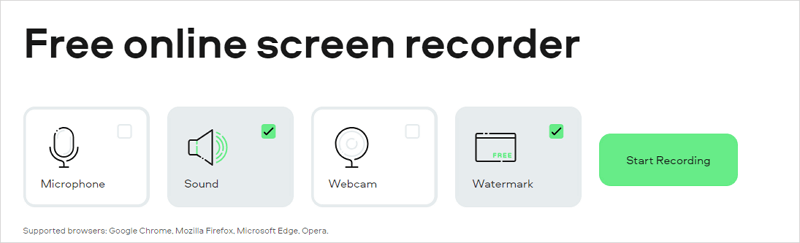
Pro:
- Keine Anmeldung erforderlich
- HD MP4-Ausgabe
- Breite Browserkompatibilität
- Unbegrenzte Aufnahmedauer
- Kostenloser Zugang
Nachteile:
- Wasserzeichen-Aufnahmen
- Bezahlversion zur Wasserzeichenentfernung
- Kann nur Webcam nicht aufnehmen (benötigt zusätzlichen Webcam-Recorder)
Leistungsstarker Bildschirmrekorder Online: ScreenApp
ScreenApp ist ein funktionsreiches Online-Bildschirmrekorder, der eine Vielzahl von Funktionen bietet. Es unterstützt die Bildschirmaufzeichnung, die Tonaufzeichnung und die Anforderungsaufzeichnung (bei der Teammitglieder per E-Mail um die Aufzeichnung ihrer Bildschirme bitten können). Beim Aufzeichnen des Bildschirms haben Benutzer die Möglichkeit, einen Browser-Tab, ein App-Fenster oder den gesamten Bildschirm zu erfassen. Die Tonaufzeichnung ermöglicht es Benutzern, aus Optionen wie kein Ton, Systemsound, Mikrofon oder Mikrofon und Systemsound zu wählen. Während des Aufzeichnungsprozesses steht eine Steuerleiste zur Verfügung, mit der Benutzer den Aufzeichnungsfortschritt und die Optionen effektiv verwalten können.
Die kostenpflichtige Version von ScreenApp bietet mehrere erweiterte Funktionen, darunter Prioritäts-Transkriptionen, KI-Notizen, KI-Videozusammenfassungen und unbegrenzte Ask AI-Credits. Diese Funktionen verbessern das gesamte Aufnahmeerlebnis und die Produktivität.
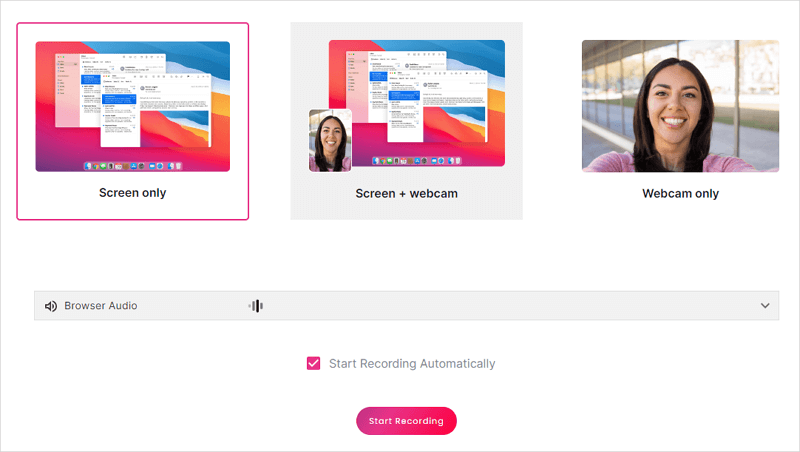
Pros:
- Erweiterte Funktionen zur Verarbeitung von Aufnahmen
- Unterstützung für mehr als 40 Sprachen
- Teamraum für Zusammenarbeit
- Unterstützung von MKV & MP4 Ausgabeformaten
Nachteile:
- Anmeldung erforderlich
- Weniger benutzerfreundliche Benutzeroberfläche
- Langer Speicherprozess
- Begrenzte Bibliothek
- Begrenzte Aufnahmelänge und Downloads
Kostenloser Online-Videorecorder: Apowersoft
Apowersoft Online Screen Recorder ist auch ein kostenloser Online-Videorecorder ohne Zeitlimit. Standardmäßig ermöglicht es Benutzern, ihre Bildschirme aufzunehmen. Darüber hinaus können Benutzer wählen, ihre Webcam, Systemklang und Mikrofon während der Bildschirmaufnahme aufzunehmen (beachten Sie, dass es nicht die alleinige Aufnahme der Webcam unterstützt).
Eines der herausragenden Merkmale des Apowersoft Online Screen Recorders sind seine umfassenden Videobearbeitungsfunktionen. Benutzer können Videos zuschneiden, in GIFs umwandeln, Videos zuschneiden, Audio extrahieren, KI-Untertitel hinzufügen und die Videogeschwindigkeit anpassen. (Es ist wichtig zu beachten, dass einige dieser erweiterten Bearbeitungsfunktionen möglicherweise ein zusätzliches Tool erfordern.)
Das Tool bietet auch Cloud-Speicherfunktionen, was es Benutzern ermöglicht, Videos zu teilen und mit Teams zusammenzuarbeiten. Es bietet 2 GB kostenlosen Cloud-Speicher, sodass Benutzer ihre Aufnahmen in der Cloud speichern können.

Pros:
- Keine Zeitbeschränkung und kostenlos zu verwenden
- Umfangreiche Videobearbeitungsfunktionen
- Cloud-Speicher
Nachteile:
- Anmeldung erforderlich für Videobearbeitung und Cloud-Speicherung
- Videobearbeitung ist nicht mit dem Bildschirmrekorder integriert
Flexibler Bildschirmrekorder Online: Veed.io
Veed.io ist ein flexibles Online-Tool zur Bildschirmaufnahme, das eine Vielzahl von erweiterten anpassbaren Optionen bietet. Sie können nicht nur Ihren Bildschirm mit Ton aufnehmen, sondern auch Folien von einem bestimmten Link oder einer hochgeladenen Datei aufzeichnen. Darüber hinaus können Sie verschiedene Einstellungen wie Seitenverhältnis und Layout anpassen, um Ihren spezifischen Aufnahmeanforderungen gerecht zu werden. Diese Flexibilität ermöglicht es Ihnen, professionelle Videos zu erstellen, die auf Ihre Anforderungen zugeschnitten sind. Darüber hinaus bietet Veed.io mehrere Ausgabeformate, darunter MP4, MP3 und GIF, die ein einfaches Teilen und Verteilen des aufgezeichneten Inhalts ermöglichen.
Obwohl Veed.io eine Reihe leistungsstarker Funktionen bietet, ist es wichtig, einige Einschränkungen zu beachten. Die maximale Aufnahmedauer ist auf 60 Minuten festgelegt, was für Benutzer, die längere Aufnahmen benötigen, eine Einschränkung darstellen kann. Ein weiterer Aspekt ist, dass das Tool Wasserzeichen zu den Aufnahmen hinzufügt, was vom professionellen Gesamteindruck ablenken kann. Darüber hinaus müssen Benutzer sich in ihre Konten einloggen, um Aufnahmen herunterzuladen, was für einige Personen umständlich sein könnte.
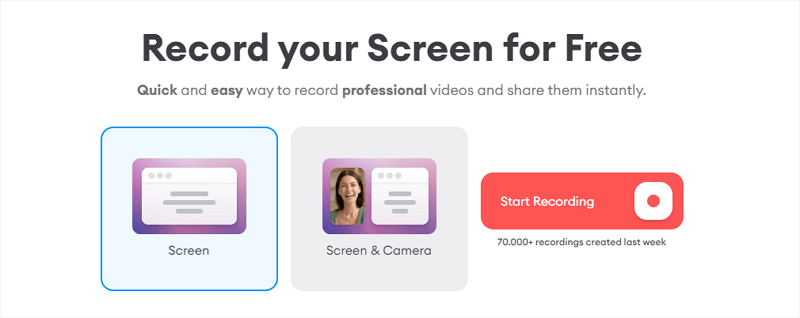
Vorteile:
- Flexible screen recording options
- Offers a control bar for convenient recording control
- Provides a range of customizable options
- Supports saving recordings in MP4, MP3, or GIF
- Offers the option to save videos in 720p or 1080p resolution (premium features).
- Provides video editing capabilities (premium features).
Nachteile:
- Die maximale Aufnahmedauer ist auf 60 Minuten begrenzt.
- Ein Wasserzeichen wird zur Aufnahme hinzugefügt.
- Zum Herunterladen von Aufnahmen ist eine Anmeldung erforderlich.
Instant Online Video Recorder: Panopto Express
Panopto Express ist ein sofortiger Online-Videorecorder, der eine Reihe von Funktionen für die Aufnahme von Bildschirm- und Anwendungs-Aufnahmen mit Audio oder Webcam bietet. Mit Panopto Express können Sie Videos in verschiedenen Qualitätsstufen aufnehmen, einschließlich SD, HD oder sogar Ultra HD. Darüber hinaus bietet das Tool die Möglichkeit, Videos mit einem virtuellen Hintergrund aufzunehmen, um den Aufnahmen einen professionellen Touch zu verleihen.
Es bietet auch den Komfort, die Aufnahmen direkt herunterzuladen, was es einfach macht, den erfassten Inhalt zu speichern und zu teilen. Ein weiterer bedeutender Vorteil ist, dass Panopto Express kostenlos zu verwenden ist und somit einer breiten Palette von Benutzern zugänglich ist.
Ein potenzieller Nachteil von Panopto Express ist jedoch, dass seine Benutzeroberfläche möglicherweise nicht so intuitiv oder benutzerfreundlich ist wie bei einigen anderen Tools. Benutzer müssen möglicherweise etwas Zeit damit verbringen, sich mit der Benutzeroberfläche und ihren Funktionen vertraut zu machen, um ihre Aufnahmeerfahrung zu maximieren.
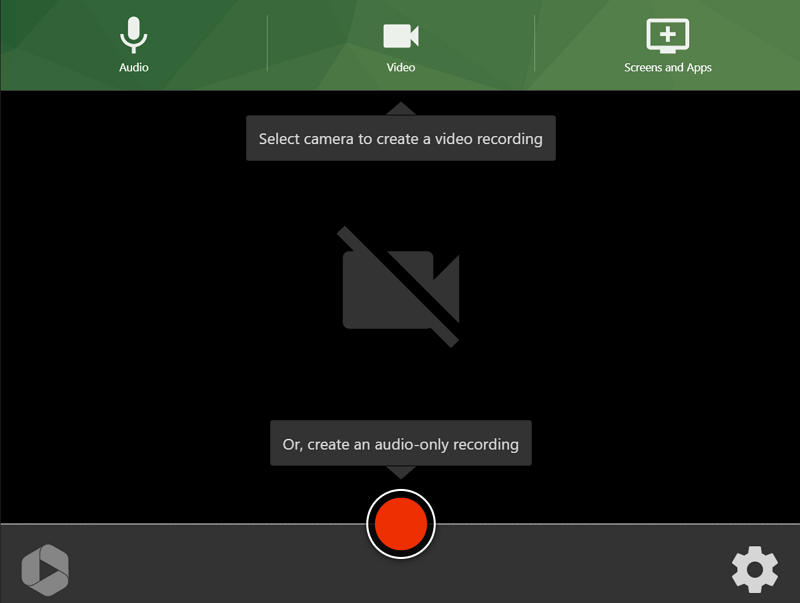
Vorteile:
- Bietet mehrere Qualitätsstufen an
- Bietet die Möglichkeit, Videos mit einem virtuellen Hintergrund aufzunehmen
- Speichert Aufnahmen im WebM-Format
- Ermöglicht es Benutzern, Aufnahmen direkt an Cloud-Speicher, YouTube oder Classroom zu senden (Anmeldung erforderlich)
- Kostenlos nutzbar
Nachteile:
- Weniger benutzerfreundliche Benutzeroberfläche
Online-Bildschirmrekorder & Video-Editor: Online Video Cutter
Online Video Cutter ist ein ausgezeichnetes Online-Tool, das es Ihnen nicht nur ermöglicht, Ihren Bildschirm aufzuzeichnen, sondern auch Videobearbeitungsfunktionen bietet. Mit diesem Tool können Sie problemlos Ihren Bildschirm, Ihre Webcam, Ihr Mikrofon und den Systemsound erfassen und somit die Flexibilität haben, umfassende Videoaufnahmen zu erstellen.
Sie können Ihre aufgezeichneten Videos in gängigen Formaten wie MP4, GIF oder MP3 speichern. Darüber hinaus bietet das Tool verschiedene Qualitätsstufen von 360p bis 1080p, sodass Sie ein Video in Ihrem bevorzugten Format und Ihrer bevorzugten Qualität aufzeichnen können.
Der Online Video Cutter bietet auch eine umfangreiche Auswahl an Videobearbeitungsfunktionen. Sie können Ihre Videos zuschneiden oder drehen, Geschwindigkeit und Deckkraft anpassen, den Ton abtrennen, Text in Sprache umwandeln, Text-Overlays hinzufügen und vieles mehr. Diese Bearbeitungsmöglichkeiten ermöglichen es Ihnen, Ihre Aufnahmen zu verfeinern und professionell aussehende Videos zu erstellen.
Allerdings gibt es ein paar Einschränkungen zu beachten. Die maximale Aufnahmedauer ist auf 90 Minuten begrenzt, was längere Aufnahmebedürfnisse einschränken kann. Darüber hinaus sind einige erweiterte Funktionen nur über kostenpflichtige Abonnements verfügbar, was den Zugang zu bestimmten Bearbeitungsfunktionen für kostenlose Benutzer einschränkt.
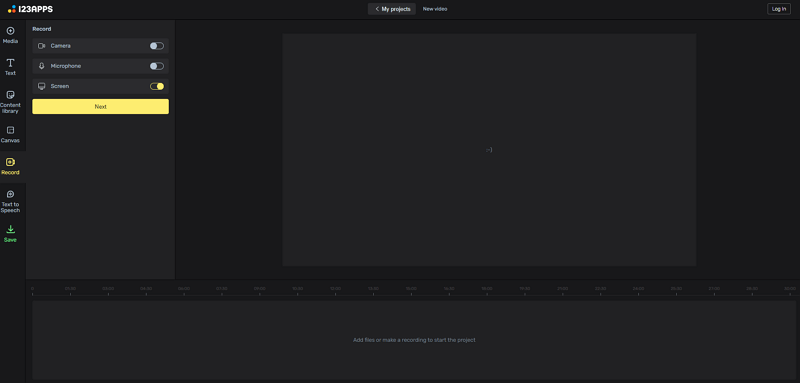
Pro:
- Einfach zu bedienen
- Bietet mehrere Exportformate an
- Bietet eine Vielzahl von Videobearbeitungsfunktionen
Nachteile:
- Die maximale Aufnahmedauer ist auf 90 Minuten begrenzt
- Einige erweiterte Funktionen sind nur über kostenpflichtige Abonnements verfügbar
Online-Bildschirmaufnahme- und Videobearbeitungstool: RecordCast
RecordCast ist ein Online-Bildschirmrekorder und Videobearbeitungstool, das eine Vielzahl von Funktionen für das Aufnehmen und Bearbeiten von Videos bietet. Mit RecordCast haben Benutzer die Flexibilität, ihre Bildschirme mit oder ohne Webcam-Aufnahmen aufzunehmen sowie Audio mit dem Mikrofon, Systemsound oder beidem aufzuzeichnen.
RecordCast verfügt über eine Vielzahl von Videobearbeitungsfunktionen. Benutzer können problemlos Hintergründe wechseln, Elemente, Overlays und Übergänge hinzufügen, Seitenverhältnisse anpassen und vieles mehr. Es bietet auch Optionen zum Speichern von Videos in verschiedenen Auflösungen, einschließlich 480p, 720p oder 1080p. Benutzer können die gewünschte Auflösung entsprechend ihren spezifischen Anforderungen auswählen. Darüber hinaus unterstützt das Tool das Speichern von Videos in WebM- oder MP4-Formaten und bietet so Kompatibilität und Vielseitigkeit.
Allerdings müssen Sie sich in ihre Konten einloggen, um mit der Aufnahme zu beginnen. Die kostenlose Version von RecordCast hat Einschränkungen hinsichtlich der Anzahl der Projekte und setzt ein Aufnahmelimit von fünf Minuten. Für erweiterte Funktionen wie den Zugriff auf zusätzliche Bearbeitungsoptionen ist ein kostenpflichtiges Abonnement erforderlich.
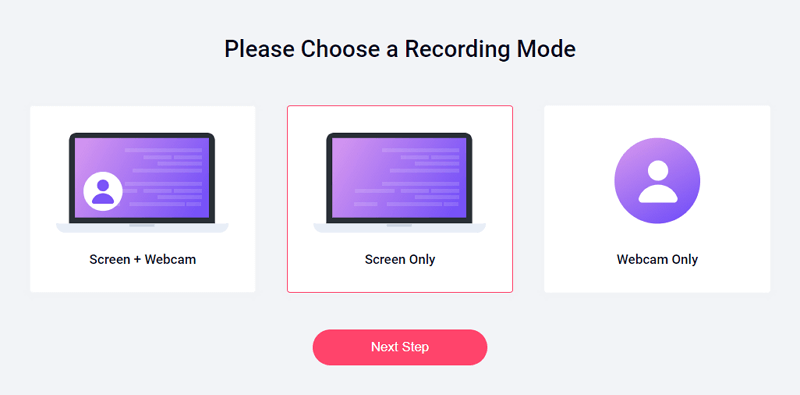
Vorteile:
- Kein Wasserzeichen zu aufgezeichneten Videos hinzugefügt
- Umfangreiche Videobearbeitungsfunktionen
Nachteile:
- Anmeldung erforderlich, um mit der Aufnahme zu beginnen
- Eine begrenzte Anzahl von Projekten steht in der kostenlosen Version zur Verfügung
- Fünfminütige Aufnahmegrenze in der kostenlosen Version
- Ein kostenpflichtiges Abonnement ist für erweiterte Funktionen erforderlich
FAQs zu Online-Bildschirmaufnahmen
Sie möchten vielleicht auch fragen:
Wie kann man seinen Bildschirm online aufnehmen?
Mit Hilfe eines Online-Bildschirmrekorders wie ScreenApp, RecordCast oder Screen Capture können Sie Ihren Bildschirm aufnehmen, ohne eine App herunterladen zu müssen. Das bedeutet, dass Sie Ihren Bildschirm direkt online über einen Browser wie Chrome, Firefox, Safari oder Edge aufnehmen können.
Welcher Online-Bildschirmrekorder hat kein Wasserzeichen?
Es gibt Online-Bildschirmaufzeichnungsdienste, die Ihrem Video keine Wasserzeichen hinzufügen:
- SurFlex Online Free Screen Recorder
- ScreenApp
- Apowersoft Online Screen Recorder
- Panopto Express
- Online Video Cutter
- RecordCast
Gibt es einen Online-Bildschirmrekorder mit Ton?
Die meisten Online-Bildschirmrekorder helfen Ihnen dabei, Bildschirmaufnahmen mit Audio auf Ihrem PC oder Mac zu erstellen, wie zum Beispiel VEED, Panopto und RecordCast. Mit einem von ihnen können Sie ein Video mit internem Audio, Mikrofonsound oder beidem aufnehmen.
Zusammenfassung
Je nach Ihren spezifischen Anforderungen an die Bildschirmaufzeichnung kann der optimale Online-Bildschirmrekorder variieren. Ein zu 100 % kostenloses Tool wie der SurFlex Online Free Screen Recorder ist jedoch in den meisten Situationen äußerst nützlich, auch wenn es an zusätzlichen Videobearbeitungsfunktionen fehlt. Wenn Sie einen Online-Videorekorder ohne Wasserzeichen in Ihren Aufnahmen wünschen, ist dieser Onlinedienst genau das, wonach Sie suchen.
Über den Autor
Verwandte Artikel
-
5 Möglichkeiten, Streaming-Video unter Windows 10 aufzuzeichnen
Ob Sie kostenlos oder online Streaming-Video auf Windows 10 aufnehmen möchten, hier finden Sie die Lösung, die Sie benötigen.
Myra Xian Aktualisiert am -
Wie man Online-Klassen auf drei Arten aufzeichnet
Du wirst wissen, wie du Online-Kurse auf deinem Computer mit drei verschiedenen Methoden aufzeichnen kannst. Verwende eine davon, um den Inhalt einzufangen, den du benötigst.
Myra Xian Aktualisiert am -
Wie man Flash-Spiele auf einem PC oder Mac aufzeichnet – 4 Möglichkeiten
Du wirst lernen, wie du Flash-Spiele auf deinem PC oder Mac aufzeichnen und Flash-Videos einfach mit vier verschiedenen Methoden erfassen kannst.
Myra Xian Aktualisiert am

